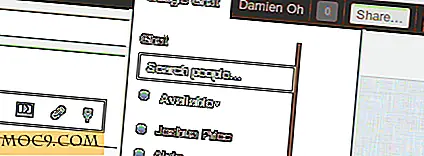Nvidia Control Panel Indstillinger: Hvad betyder de alle?
Nvidia ligner en ustoppelig kraft i Great Graphics Card War, og selvom AMD gør en fin kamp med den med nogle kvalitets GPU'er i begge ender af markedet, er de smarte penge på Nvidia. Så du kan lige så godt gøre dig bekendt med alle Nvidia Control Panel indstillinger, hvis du er en gamer, fordi der er en god chance for at du bruger dem før eller senere. Her er vores vejledning for at hjælpe dig med at finde vej rundt.
For at åbne Nvidia-kontrolpanelet skal du have installeret Nvidia grafikkortdrivere til din Nvidia GPU. Ikonet Kontrolpanel vises muligvis i dit meddelelsesområde (nederste højre hjørne af Windows-skrivebordet), eller du kan få adgang til det ved at højreklikke på skrivebordet og derefter klikke på Nvidia Kontrolpanel.
Relateret : AMD vs Nvidia - Hvem er konge af GPU'er?
Nvidia Kontrolpanel 3D Indstillinger

Her kan du virkelig tilpasse din GPU-ydeevne for at få mest muligt ud af dit spil. Under "Juster billedindstillinger med preview", klik på "Brug de avancerede 3D-billedindstillinger" og derefter "Tag mig der" for at begynde at tilpasse dine GPU-indstillinger til din smag. (Den samme skærm er tilgængelig ved at klikke på "Administrer 3D-indstillinger" i ruden til venstre.)
Du kan derefter vælge enten "Globale indstillinger" for at anvende ændringer på tværs af alle dine spil eller "Programindstillinger" for at finde anvendelse på spil for spil. Følgende er grafikindstillingerne og deres funktioner:
Ambient Occlusion (AO): Gør skygger i spil dybere og mere realistiske.
Mange spil blokerer Nvidia's Ambient Occlusion, fordi det kan være i konflikt med AO-indstillingerne allerede i spillet (som normalt er overlegen). Hvis du vælger at bruge AO, skal du sørge for, at du først har slukket versionen i spillet.

Anisotrop filtrering: Gør teksturer ved akutte vinkler skarpere.
Der er masser af beviser for at foreslå, at NVCP-versionen af dette er værd at bruge over i spillet versioner. Ydeevnen er lille, og den visuelle forbedring kan være stor.
Anti-aliasing: Udjævner skarpe linjer rundt om kanterne af objekter.
"FXAA" kan bruges i stedet for eller i forbindelse med AA-indstillinger i spillet. Imidlertid har det en tendens til at sløre billeder, så er det nok bedst slukket. Ligeledes er "gamma-korrektion" ikke meget anvendelig. Virkningerne af AA "Transparency" er anstændige hvis små, udglatter linjer i gennemsigtige genstande som græs, hegn osv. Ydeevnen er lille, så det kan være værd at prøve.

CUDA - GPU'er: Bruger GPU-strøm til at forbedre software som PhysX og andre grafiske forbedringer. Højt anbefalet.
DSR: Giver spil i højere opløsning og ned-prøver, hvilket giver et skarpere billede over hele linjen.
Hvis din pc kan klare det, er det et forsøg værd. Når du gør dette, kan du også indstille "DSR Smoothness" for yderligere at forbedre billedkvaliteten. Jo højere glatheden er, jo højere præstationspåvirkning.
Maksimale præ-renderede rammer: Buffere rammer, preloading rammer på CPU'en, før de kommer til GPU'en.
Dette kan muligvis glatte ud stammen og ramme-hoppe på bekostning af latens (f.eks. Indlæsning). Stick med "3D Application Settings", men anvend de forskellige muligheder (1-4), hvis du stadig har problemer.
Monitor Technology: Lad os vælge G-SYNC, hvis din skærm er i stand til det.
Ja, brug altid G-Sync, når du kan. Det lader din skærm køre ved højere opdateringshastigheder uden skærmrivning og andre problemer.

Multi-Frame Sampled AA: Øger anti-aliasing uden præstationsdråber.
Hvis spillet er kompatibelt med MFAA, får du stort set et gratis anti-aliasing boost.
Strømstyringsfunktion: "Optimal Power" bevarer rammegengivelse / GPU-belastning, når computeren er inaktiv. "Adaptive" sænker og hæver GPU-urning afhængigt af spil. "Maksimal ydelse" holder GPU kørende ved højere strøm - hvilket er højere og mere anstrengende på GPU'en. Optimal effekt anbefales.
Shader Cache: Gemmer vigtige shader-filer til spil på harddisken, hvilket potentielt forbedrer ydeevnen og reducerer belastningstider.
Det bruger ikke meget plads på harddisken og kan have en positiv indvirkning på dit spil.
Teksturfiltrering: Vedrørende anisotrop filtrering forbedrer teksturfiltrering stort set udseendet af flade teksturer under spil.
Hvis du lider af præstationspåvirkninger på grund af anisotrop filtrering, kan du prøve at aktivere "Anisotropisk prøveoptimering." "Negativ LOD bias" er kun rigtig nyttigt for OpenGL-spil og tilbyder ikke noget, som anisotrop filtrering ikke gør bedre . I stedet for at bruge "Trilinear optimization", skal du blot indstille "Teksturfiltrering - Kvalitet" til "Høj kvalitet" eller "Høj ydeevne" afhængigt af, hvor kraftigt dit system er.

Trådoptimering: Tillader multi-core CPU at håndtere nogle GPU-opgaver under spil.
Hold dig til Auto, så GPU'en kan bestemme, om spillet skal bruges, eller ikke
Triple buffering: Tilføjer en tredje bufferramme til GPU'en, når der spilles OpenGL-spil, hvilket forhindrer lejlighedsvise stammers under frame buffering.
Hvis du har OpenGL-spil, skal du sætte det på 'On' sammen med Lodret synkronisering.
Vertikal synkronisering (Eller VSync): Justerer billedfrekvensen i fps (fps) til skærmopdateringshastigheden (hz), hvilket forhindrer screening, når hz er lavere end fps.
Brug indstillingerne i spillet, selvom "Fast Sync" kan være god i ældre spil eller andre spil med meget høje frame rates.

Virtual Reality pre-rendered frames: Som "Maksimum præ-rendered frames, " gemmer nogle rammer i CPU'en, før de rammer GPU'en, hvilket kan forhindre rammespring i VR.
Kun for VR-brugere, på hvilket tidspunkt eksperimentere med indstillingerne for at se, hvilke der får den bedste ydeevne.
Konklusion
Er du i hemmelighed en AMD Radeon power-bruger? Så tjek vores liste over alle AMD / Radeon-indstillingerne, du skal vide om.
Spil rundt med disse indstillinger, have det sjovt, men monitorer ydeevnen omhyggeligt, og vær forberedt på at gøre en hel masse optimering for at få det rigtigt. Det er en sjov proces, men noget at lære af dette er, at der virkelig er kun nogle få grafik tweaks, der vil forbedre deres ydeevne. Eller måske har du fundet en tweak, der går imod visdom af denne liste til god effekt? Lad os vide!